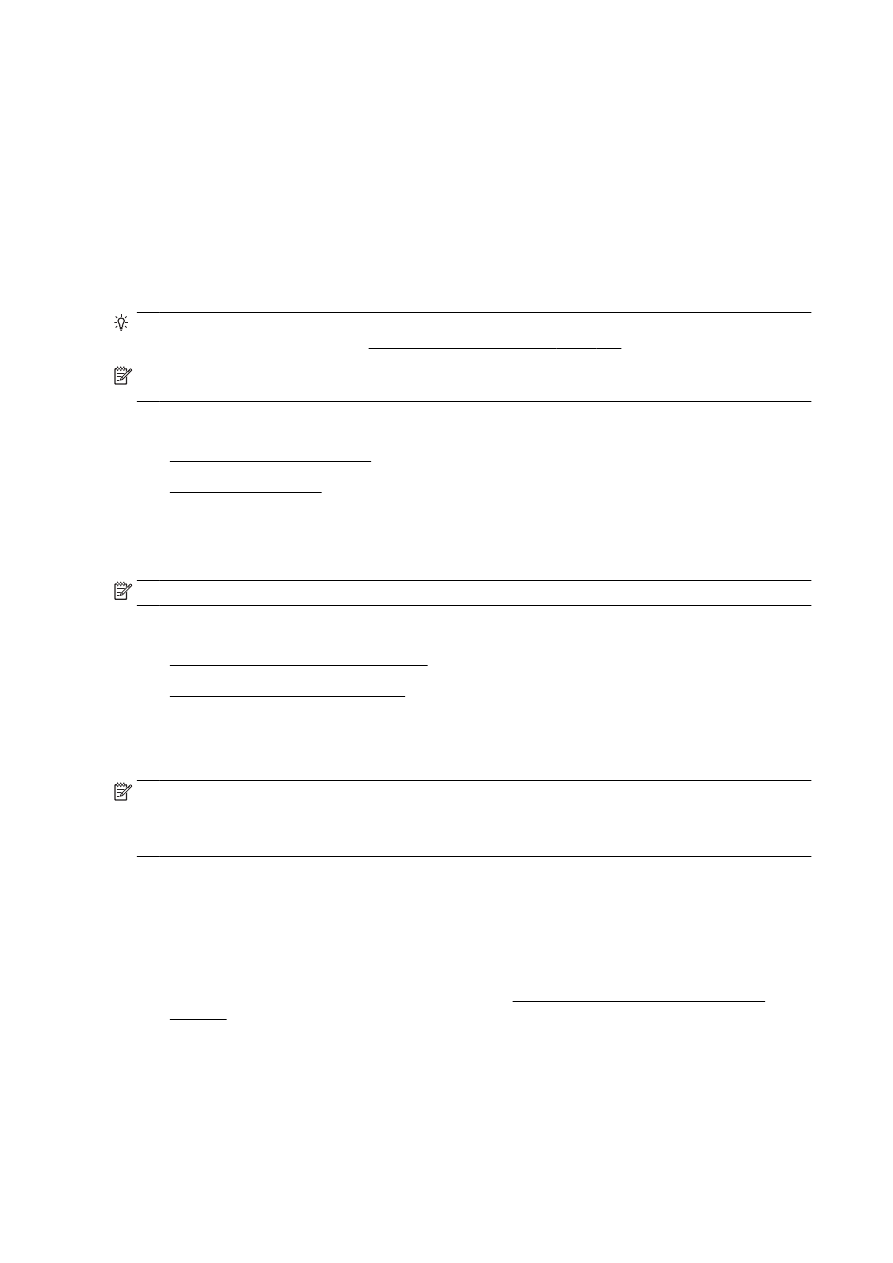
Ağ Klasörüne Tara Özelliğini Ayarlama
●
E-postaya Tara Özelliğini Ayarlama
Ağ Klasörüne Tara Özelliğini Ayarlama
Ayrıca her yazıcı için 10'a kadar hedef klasör yapılandırabilirsiniz.
NOT: Ağ Klasörüne Tara özelliğini kullanmak için, ağa bağlı bir bilgisayarda kullandığınız klasörü
oluşturmuş ve yapılandırmış olmalısınız. Yazıcının kontrol panelinden bir klasör oluşturamazsınız.
Ayrıca, klasör tercihlerinizin okuma ve yazma erişimi sağladığından emin olun. Ağda klasör oluşturma
ve klasör tercihlerini ayarlama hakkında daha fazla bilgi için işletim sisteminize ait belgelere bakın.
Ağ Klasörüne Tara özelliğini ayarladıktan sonra HP yazılımı yapılandırmaları otomatik olarak yazıcıya
kaydeder.
Ağ Klasörüne Tara özelliğini ayarlamak için işletim sisteminize ait aşağıdaki adımları uygulayın.
Ağ Klasörüne Tara özelliğini yazıcı yazılımından ayarlamak için (Windows)
1.
HP yazıcı yazılımını açın. Daha fazla bilgi için, bkz. HP yazıcı yazılımını açma (Windows),
sayfa 37.
2.
Yazdırma, Tarama ve Faks altında Tara bölümüne gidin, sonra da Ağ Klasörüne Tara
Sihirbazı'nı çift tıklatın.
3.
Ekrandaki yönergeleri izleyin.
14 Bölüm 2 Başlarken
TRWW
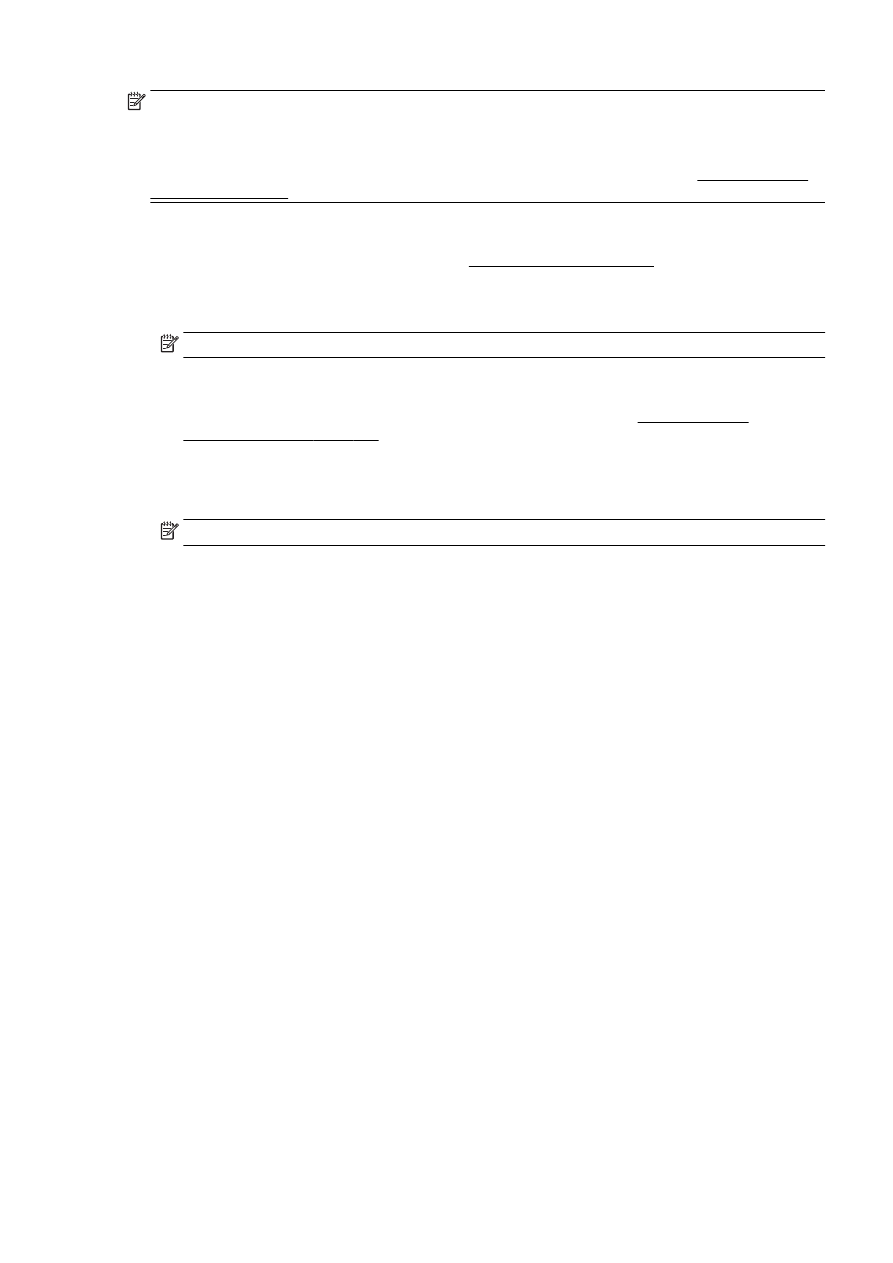
NOT: Hedef klasörleri oluşturduktan sonra, bu klasörlerin tarama ayarlarını özelleştirmek için
yazıcının Katıştırılmış Web Sunucusunu (EWS) kullanabilirsiniz. Ağ Klasörüne Tarama Sihirbazının
son ekranında, Bittiğinde katıştırılmış web sunucusunu başlat onay kutusunun seçili olduğundan emin
olun. Son'u tıklattığınızda, bilgisayarınızın varsayılan web tarayıcısında Katıştırılmış Web Sunucusu
(EWS) görüntülenir. Katıştırılmış web sunucusu hakkında daha fazla bilgi için bkz. Katıştırılmış web
sunucusu, sayfa 118.
Ağ Klasörüne Tara özelliğini yazıcı yazılımından ayarlamak için (OS X)
1.
HP Utility'yi açın. Daha fazla bilgi için, bkz. HP Utility (OS X), sayfa 117.
2.
Tarama Ayarları bölümündeki Ağ Klasörüne Tara'yı seçin ve ardından ekrandaki yönergeleri
izleyin.
NOT: Her hedef klasörün tarama ayarlarını özelleştirebilirsiniz.
Ağ Klasörüne Tara özelliğini Katıştırılmış web sunucusundan (EWS) ayarlamak için
1.
Katıştırılmış web sunucusunu (EWS) açın. Daha fazla bilgi için, bkz. Katıştırılmış web
sunucusunu açma, sayfa 118.
2.
Giriş sekmesinde, Kurulum kutusundaki Ağ Klasörü Kurulumu'nu tıklatın.
3.
Yeni’yi tıklatıp ekrandaki yönergeleri izleyin.
NOT: Her hedef klasörün tarama ayarlarını özelleştirebilirsiniz.
4.
Ağ klasörü hakkında gerekli bilgileri girdikten sonra ağ klasörü bağlantısının doğru şekilde
çalıştığından emin olmak için Kaydet ve Sına'yı tıklatın. Giriş Ağ Klasörü listesine eklenir.